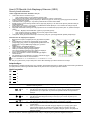Türkçe
Acer LCD Monitör Hızlı Başlangıç Kılavuzu (QSG)
Önemli güvenlik talimatları
Lütfen aşağıdaki talimatları dikkatlice okuyun.
1. LCD monitör ekranını temizlemek için:
• LCD monitörü kapatın ve güç kablosunu prizden çekin.
• Bir bez parçasına eritici olmayan bir solüsyon püskürtün ve ekranı yavaşça silin.
2. LCD monitörü bir pencere kenarına yerleştirmeyin. Monitörün yağmura, neme veya güneş ışığına maruz kalması
monitöre ciddi hasar verebilir.
3. LCD ekrana basınç uygulamayın. Aşırı basınç ekranda kalıcı hasara neden olabilir.
4. Kapağı açmayın veya bu üniteye kendiniz servis yapmaya çalışmayın. Her türlü servis işlemini yetkili bir teknisyen
gerçekleştirmelidir.
5. LCD monitörü -20° ila 60° C (-4° ila 140 °F) sıcaklıktaki bir odada depolayın. LCD monitörün bu aralığın dışında
depolanması kalıcı hasara neden olabilir.
6. Aşağıdaki durumlardan herhangi biri ortaya çıkarsa hemen monitörünüzün fişini prizden çekin ve yetkili bir teknisyen
çağırın:
• Monitör - Bilgisayar arasındaki kablo yıpranmış veya hasar görmüş.
• LCD monitörün üzerine sıvı döküldü veya monitör yağmura maruz kaldı.
• LCD monitör veya kasa hasar gördü.
7. LCD panelin hasar görmesini önlemek için monitörü bir yüzeye ön yüzü aşağı bakacak şekilde yerleştirmeyin.
Monitörünüzü bir bilgisayara bağlama
1.
HDMI 1HDMI 2DP 1DP 2
DP
USB Type A
USB
USB Type C
HDMI 1 HDMI 2DP 1DP 2
Bilgisayarınızı kapatın ve bilgisayarınızın güç kablosunu prizden
çekin.
2. Sinyal kablosunu monitörün DP (isteğe bağlı) ve/veya HDMI
(isteğe bağlı) girişi yuvasına ve bilgisayardaki grafik kartının DP
(isteğe bağlı) ve/veya HDMI (isteğe bağlı) çıkış yuvasına
bağlayın.
3. USB Kablosunu (İsteğe Bağlı) Bağlayın
USB 3.0 kablosunu bağlantı noktasına bağlayın.
4. USB Tip C Kablosunu (İsteğe Bağlı) Bağlayın
Hızlı şarj için bağlantı noktasına Tip C kablosunu bağlayın.
Tip C kablosunu bağlantı noktasına bağlayın
5. Monitör güç kablosunu monitörün arkasındaki güç bağlantı
noktasına takın.
6. Güç adaptörünü ve güç kablosunu monitöre, ardından da uygun
biçimde topraklanmış bir AC prizine bağlayın.
Not: Ses çıkışı yalnızca ses çıkışlı model içindir. Lütfen daha fazla bilgi için kullanım kılavuzunu inceleyin.
Bir AdaptiveSync destekli grafik kaynağını güç verimliliği, sanal tekleme olmaması ve düşük gecikme süreli ekran güncellemesi
için tipik içerik kare hızlarına göre dinamik olarak ekran yenileme hızına ayarlamaya imkan verebilir.
Harici kontroller
1
2
3
4
5
1 Güç düğmesi Monitörü açar/kapatır Mavi gücün açık olduğunu gösterir. Kehribar rengi bekleme/güç
tasarrufu modunu gösterir.
2 İşlev tuşu
/
a. Ana sayfayı görüntülemek için basın. Kısayol1 işlevine girmek için yeniden basın.
b. İşlev Menüsü etkin olduğunda, monitörünüz ve geçerli girişiniz hakkında temel bilgileri
görüntülemek için bu tuşa basın veya özel renk ayarlarını fabrika varsayılanlarına
sıfırlayın.
3 İşlev tuşu
/
a. Ana sayfayı görüntülemek için basın. Kısayol2 işlevine girmek için yeniden basın.
b. İşlev Menüsü etkin olduğunda senaryo modu veya oyun modunu seçmek için bu
düğmeye basın.
4 İşlev tuşu
/
a. Ana sayfayı görüntülemek için basın. Giriş seçme işlevine girmek için yeniden basın.
b. İşlev Menüsü etkin olduğunda bu düğme ekran menüsünden çıkacaktır.
5 İşlev tuşu
/
a. Ana sayfayı görüntülemek için basın. İşlev Menüsünde sonraki işleve girmek için
yeniden basın.
b. Ekran çerçevesinin arka tarafındaki tek geçiş düğmesi oyun çubuğu görevi görür.
İmleci hareket ettirmek için, düğmeye dört yönde dokunun. İstenilen seçeneği
belirlemek için düğmeye basın. Kırmızı, çalışabilir olduğunu gösterir. Gri çalışamaz
olduğunu gösterir.
Not: Acer monitörün, elektronik aygıtlardan alınan videoyu ve bilgilerin görsel gösterimini sağlaması amaçlanır.
AdaptiveSync:

Türkçe
Türkçe
Düzenlemeler ve güvenlik bildirimleri
FCC bildirimleri
Bu aygıt test edildi ve FCC kuralları Kısım 15'e göre Sınıf B dijital aygıt sınırlarına uygun olduğu tespit edildi. Bu sınırlar, bir
konut kurulumunda zararlı girişime karşı yeterli koruma sağlamak üzere tasarlamıştır.
Bu aygıt radyo frekansı enerjisi üretir, kullanır ve yayabilir. Talimatlara uygun olarak kurulmaz veya kullanılmaz ise radyo
iletişimlerinde zararlı girişime neden olabilir. Ancak belirli bir kurulumda girişim olmayacağı garantisi yoktur. Bu aygıt, radyo
veya televizyon alışında aygıtı kapatıp açarak belirlenebilen zararlı girişime neden oluyorsa kullanıcının girişimi düzeltmek
için aşağıdaki önlemlerden bir veya birkaçını denemesi önerilir:
• Alış antenini yeniden yönlendirin veya yeniden yerleştirin.
• Aygıt ve alıcı arasındaki mesafeyi artırın.
• Aygıtı alıcının bağlı olduğu devreden farklı bir prize bağlayın.
• Yardım için deneyimli bir radyo/televizyon teknisyenine danışın.
CE uyumluluk bildirimi
Burada Acer Inc. bu LCD monitörün EMC Yönergesi 2014/30/EU, Düşük Voltaj Yönergesi 2014/35/EU ile RoHS Yönergesi
2011/65/EU ve enerjiyle ilgili ürün için eko-tasarım gereksinimlerinin ayarlanmasında bir esas yapı oluşturmayla ilgili
2009/125/EC Yönergesinin temel gereksinimleri ve diğer ilgili hükümlerine uygun olduğunu beyan eder.
Bildiri: Korumalı kablolar
Diğer bilgi işlem aygıtlarıyla tüm bağlantılarda EMC düzenlemelerine uyumluluk sağlamak için korumalı kablolar
kullanılmalıdır.
Bildiri: Çevre aygıtları
Yalnızca Sınıf B sınırlarına uygun olduğu belgelendirilmiş çevre aygıtları (giriş/çıkış aygıtları, terminaller, yazıcılar, vb.) bu
ekipmana takılabilir. Sertifikalı olmayan çevre aygıtlarıyla çalıştırma radyo ve TV alışında girişime neden olabilir.
Dikkat
Üretici tarafından açıkça onaylanmayan değişiklikler veya değiştirmeler bu ürünü çalıştırmak için Federal İletişim Komisyonu
tarafından verilen kullanıcı yetkisi geçersiz hale gelebilir.
Monitörde hasarı önlemek için monitörü tabanından kaldırmayın.
VESA braketini monte ederken veya çıkarırken gücü kapatmanız gerekmektedir.
Çalıştırma koşulları
Bu aygıt FCC kuralları Kısım 15'e uygundur. Çalıştırma aşağıdaki iki koşula tabidir: (1) Bu aygıt zararlı girişime neden
olamaz. (2) Bu aygıtın istenmeyen çalışmaya neden olabilen girişim dahil olmak üzere alınan her türlü girişimi kabul etmesi
gerekir.
Bildiri: Kanadalı kullanıcılar
CAN ICES-3(B)/NMB-3(B)
Avrupa Birliği'nde özel ev kullanıcısı tarafından hurda ekipmanın atılması
Ürün üzerindeki veya ambalaj üzerindeki bu sembol, bu ürünün diğer ev atıklarıyla atılmaması gerektiğini
belirtir. Buna karşılık, hurda ekipmanınızı atmak için hurda elektrikli ve elektronik ekipmanın geri
dönüştürülmesi için görevlendirilmiş toplama noktasına götürmek sizin sorumluluğunuzdur. Atma esnasında
hurdanızın ayrı toplanması ve geri dönüştürülmesi doğal kaynakları korumaya yardımcı olacak ve insan
sağlığı ile çevreyi koruyacak şekilde geri dönüştürülmesini sağlayacaktır. Geri dönüştürme için hurdanızı
bırakabileceğiniz yerlerle ilgili daha fazla bilgi için lütfen yerel şehir ofisiniz, ev atığı atma servisiniz veya
ürünü satın aldığınız mağazayla iletişime geçin.
-
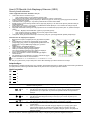 1
1
-
 2
2